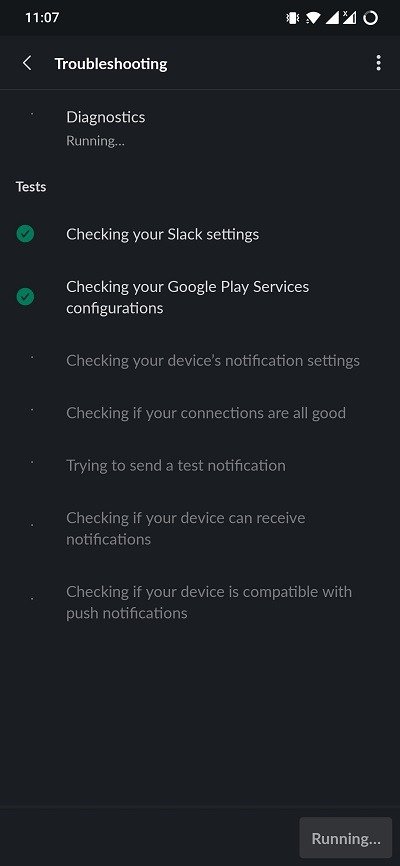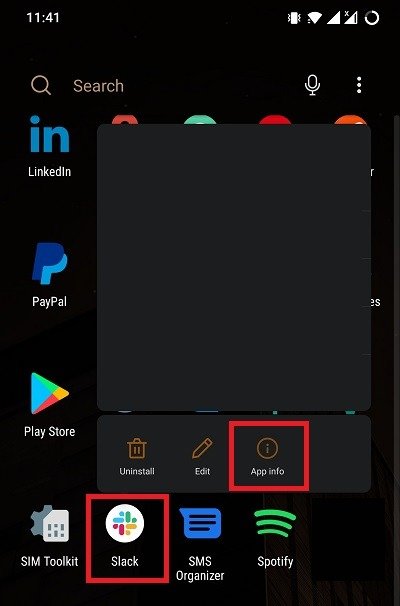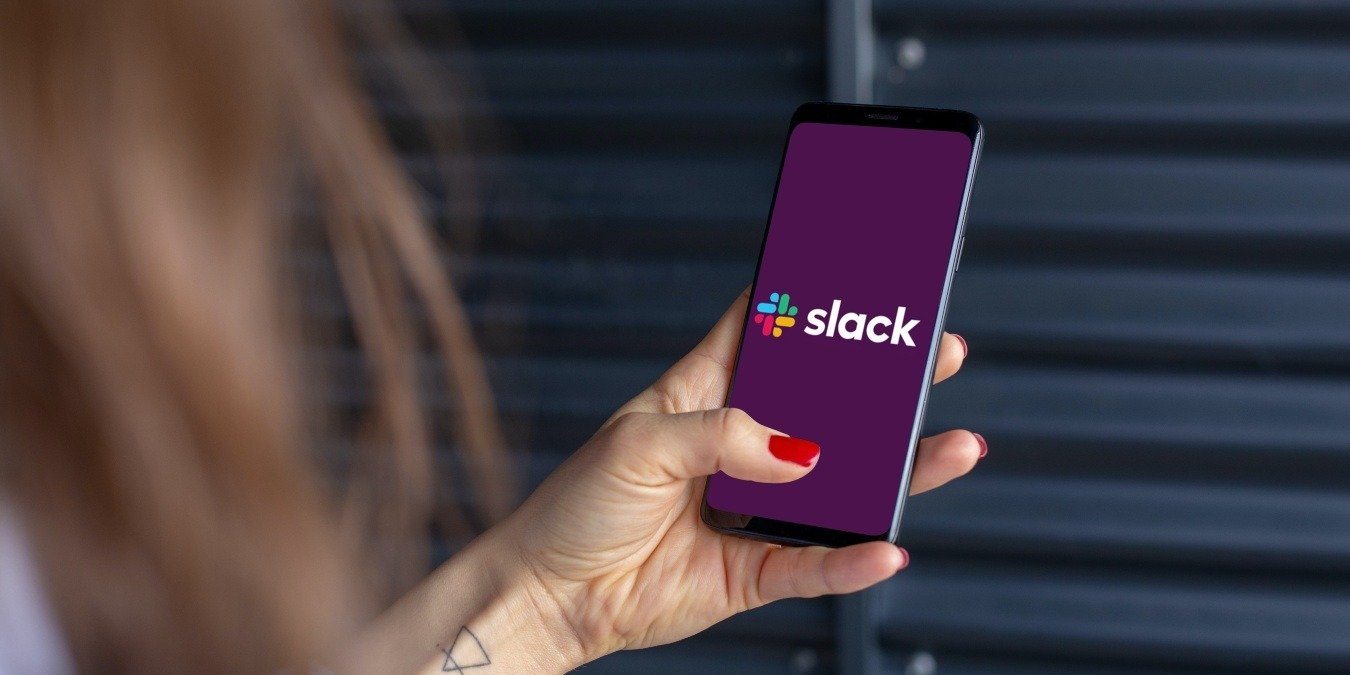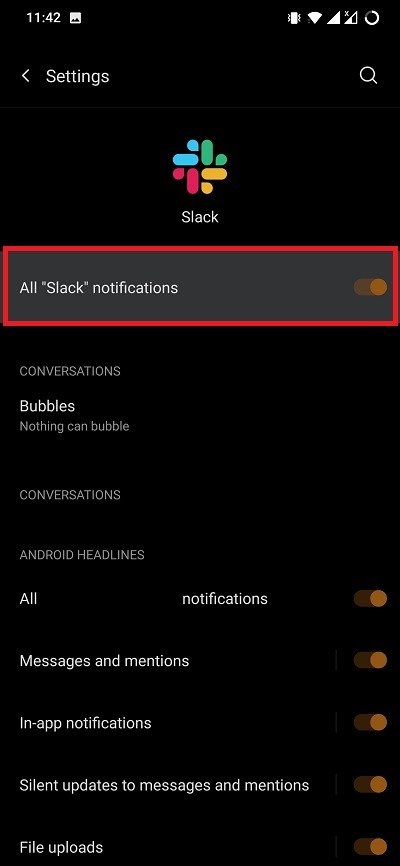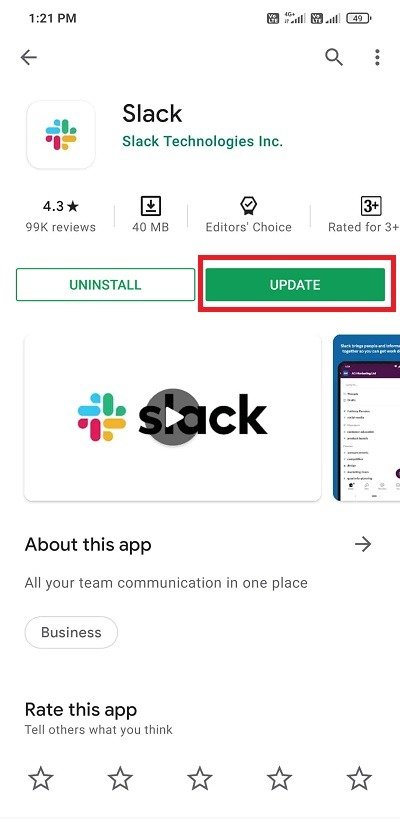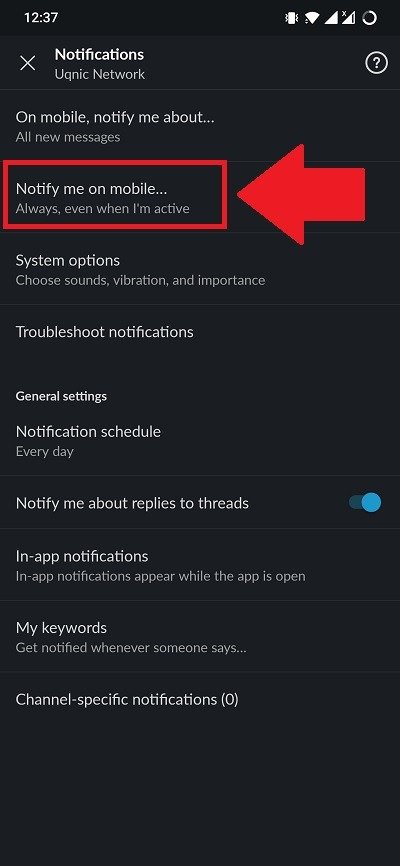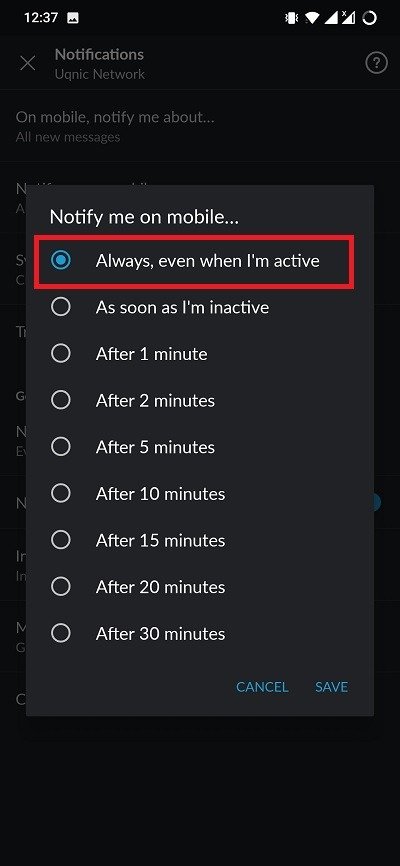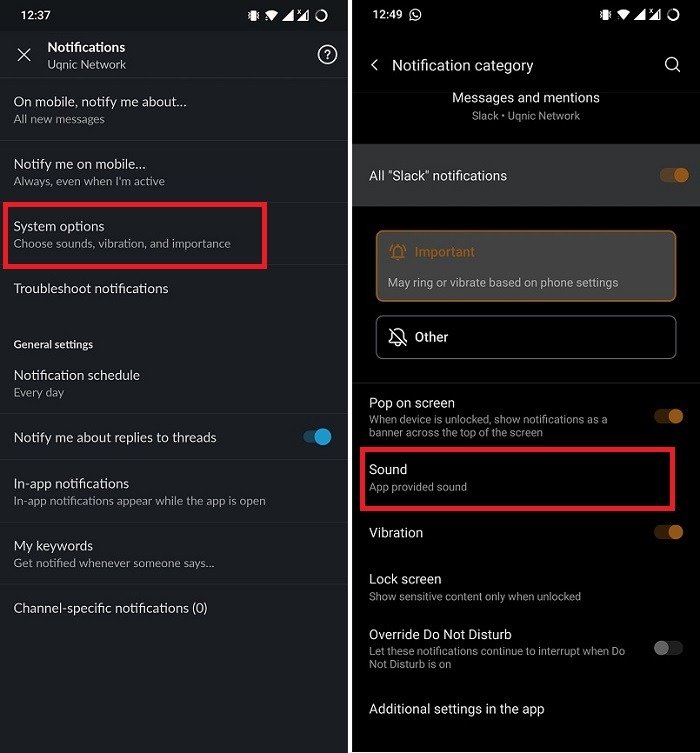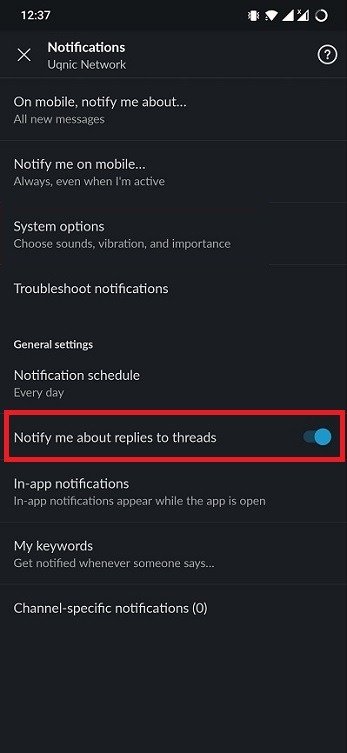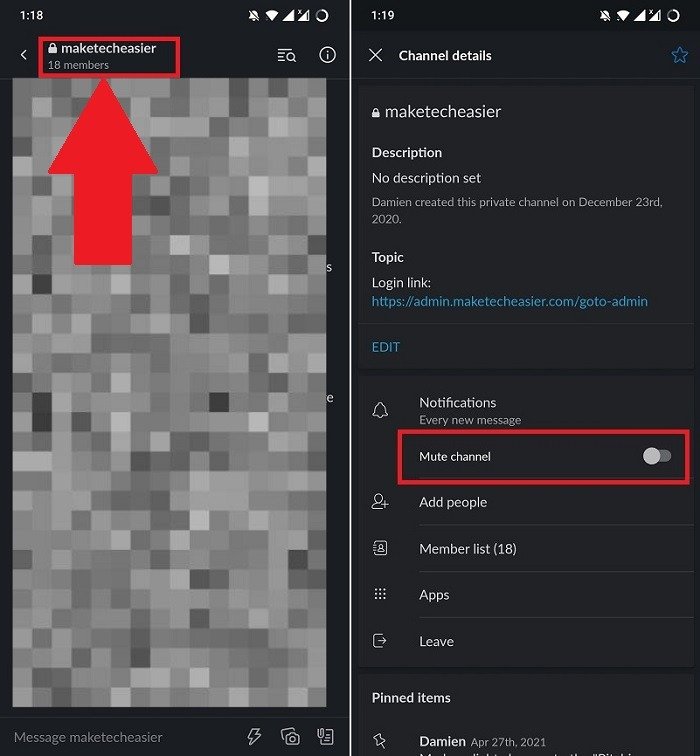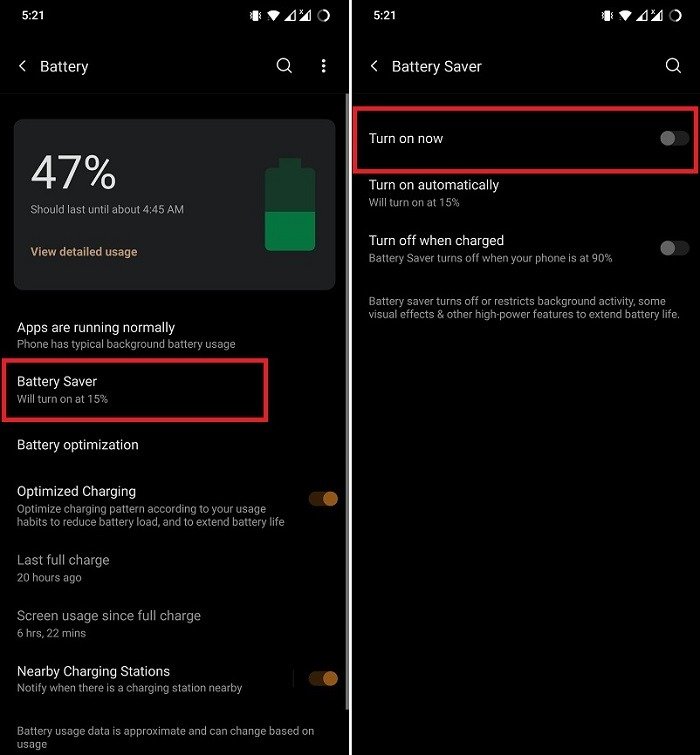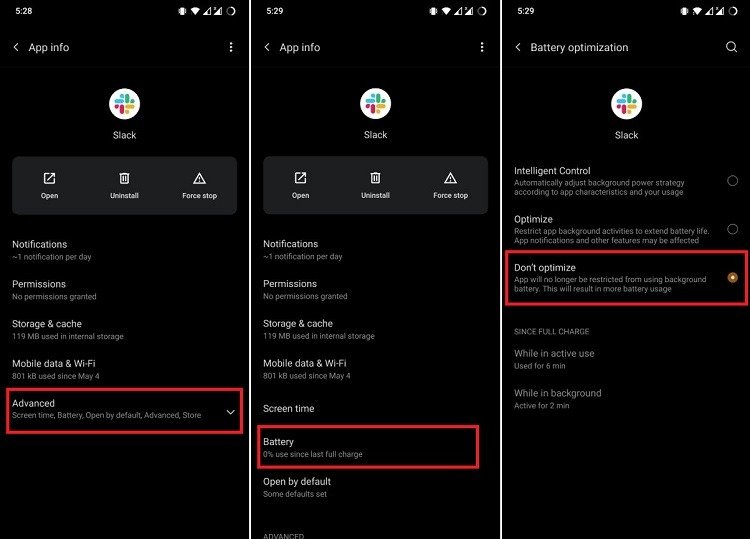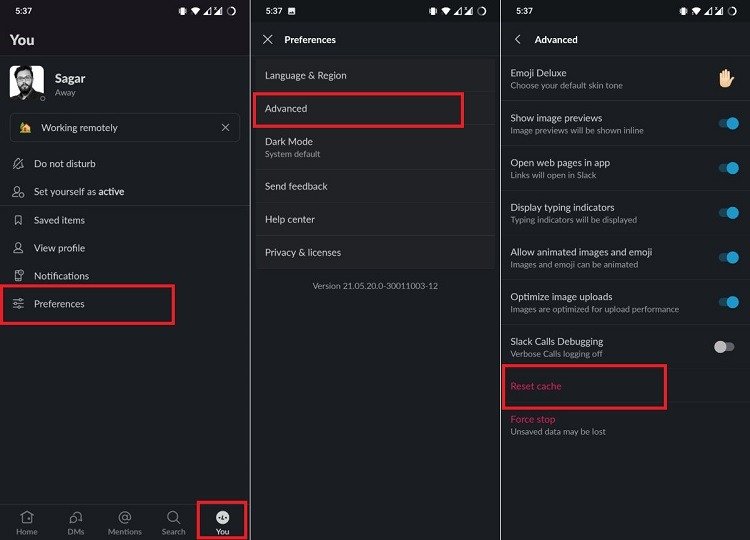Slack-уведомления не работают? Вот исправления
С начала пандемии культура труда изменилась, и люди теперь работают дома, а не в офисах. Slack превратился в популярный инструмент общения в рабочем пространстве для пользователей, работающих из дома. Рост популярности и использования Slack произошел благодаря множеству предлагаемых им инструментов для рабочего пространства. Однако, как и в любом другом приложении, в Slack есть несколько проблем, особенно связанных с уведомлениями.
Множество способов настройки уведомлений в Slack часто являются причиной того, что уведомления Slack не работают. Если вы столкнулись с теми же проблемами и ищете способы их устранения, вот несколько эффективных методов, которые помогут решить проблему с неработающими уведомлениями Slack на вашем устройстве Android.
Читайте также: 12 лучших бесплатных рабочих пространств Slack, к которым можно присоединиться для нетворкинга
Прежде чем начать
Обратите внимание, что проблема с неработающими уведомлениями Slack распространена во всех операционных системах, включая Android и iOS. Хотя приведенные здесь исправления сделаны для Android, те же методы применимы и для iOS.
Вот несколько вещей, которые следует учитывать, прежде чем решать проблему:
- Настройки уведомлений Slack синхронизируются на всех платформах. Изменение настройки на одном устройстве также приводит к изменению настройки на другом устройстве.
- Настройки уведомлений необходимо настраивать отдельно для каждой группы.
Читайте также: Contents
Прежде чем начать
к исправить проблему с отложенными уведомлениями Android
1. Перезагрузите телефон
Если вы впервые столкнулись с проблемой приложения или проблемы, связанной с вашим телефоном, перезапустите его. Кажется, первое простое решение – перезагрузить телефон, открыть приложение Slack и посмотреть, решит ли оно проблему.
Читайте также: Как отключить уведомления компьютера в Windows
2. Используйте встроенный инструмент устранения неполадок Slack
Преимущество Slack в том, что он предлагает встроенное средство устранения неполадок с уведомлениями, которое может помочь вам решить большинство проблем. Он присутствует как на Android, так и на iOS. Вот как его использовать:
1. Откройте приложение Slack на своем телефоне Android.
2. Нажмите вкладку «Вы» в правом нижнем углу интерфейса Slack, затем выберите параметр «Уведомления».
3. В меню «Уведомления» вам нужно нажать «Устранение неполадок с уведомлениями», чтобы начать процесс устранения неполадок.
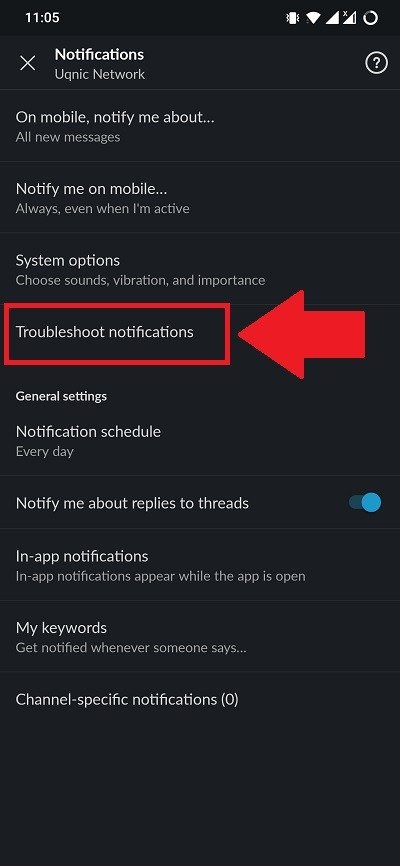
1. Перезагрузите телефон">
4. Он просканирует ваше устройство на наличие проблем с уведомлениями и исправит все обнаруженные проблемы.
3. Разрешить уведомления
В Android для каждого устанавливаемого вами приложения доступна отдельная настройка уведомлений. Вы можете настроить эти параметры уведомлений и практически отключить все уведомления, если хотите. Если вы не получаете уведомления Slack, проверьте настройки уведомлений для приложения Slack и посмотрите, не было ли оно случайно отключено.
1. Нажмите и удерживайте значок приложения Slack и нажмите кнопку «Информация о приложении».
2. Нажмите на опцию «Уведо
2. Используйте встроенный инструмент устранения неполадок Slack
ent/uploads/2024/05/slack-notifications-not-working-option.jpg" alt="Slack Notifications не работает">
3. Убедитесь, что все уведомления включены или хотя бы наиболее важные.
3. Установите последнее обновление приложения Slack
Чаще всего мы забываем обновить все приложения, установленные на наших устройствах. Хорошая привычка проверять наличие обновлений приложений в магазине Google Play, поскольку разработчики приложений, возможно, исправили некоторые ошибки в более новой версии. Убедитесь, что на вашем устройстве установлена последняя версия приложения Slack, чтобы избежать возникновения проблем из-за ошибки в приложении.
4. Включить мобильные уведомления
Если вы по-прежнему сталкиваетесь с проблемой, что уведомления Slack не работают на вашем мобильном телефоне, возможно, вам стоит проверить, включили ли вы мобильные уведомления в приложении. Slack работает немного иначе по сравнению с другими приложениями с точки зрения уведомлений.
По умолчанию Slack отправляет вам уведомления, только если вы неактивны в приложении Slack для настольного компьютера. Это означает одну минуту блокировки экрана рабочего стола или 10 минут бездействия. Проще говоря, вы будете получать уведомления Slack на свой мобильный телефон, пока вы активны в настольном приложении. Вы можете изменить такое поведение приложения, выполнив следующие действия:
1. Откройте мобильное приложение Slack и нажмите вкладку «Вы» в правом нижнем углу интерфейса, затем нажмите
3. Разрешить уведомления
oding="async" src="https://saintist.ru/wp-content/uploads/2024/05/slack-notifications-not-working-troubleshooter-1.jpg" alt="Уведомления Slack не работают. Устранение неполадок">
2. Нажмите на опцию «Уведомить меня на мобильном…».
3. Здесь выберите вариант «Всегда, даже когда я активен».
5. Включить звук
Обычно, когда на ваш телефон приходит уведомление, вы ожидаете, что оно издать звук «уведомит» вас. Вы также можете установить или проверить, установили ли вы звук для уведомлений Slack.
Для этого перейдите по адресу; Вы вкладка ->Уведомления ->Параметры системы. Нажатие на «Параметры системы» откроет общесистемные настройки уведомлений Android. Здесь убедитесь, что вы отключили беззвучный режим. Выберите громкий, но ненавязчивый тон для уведомлений Slack.
6. Включить уведомления Slack Thread
Если у вас возникли проблемы с получением уведомлений о цепочках или ответах, проверьте, включена ли специальная настройка.
Для этого перейдите на вкладку
3. Установите последнее обновление приложения Slack
ть меня об ответах на темы».
7. Включить звук на канале
Еще одно возможное решение, которое следует проверить, — отключен ли у вас звук на канале, от которого вы ожидаете уведомлений. Если вы отключили звук на канале, вы столкнетесь с проблемой, когда уведомления Slack не работают.
Чтобы включить звук канала Slack, откройте канал и в настройках сведений о канале убедитесь, что переключатель «Отключить звук канала» отключен.
8. Отключить режим экономии заряда
На устройствах Android имеется режим энергосбережения, который позволяет пользователям экономить немного
4. Включить мобильные уведомления
много заряда батареи. Этот режим экономии заряда батареи иногда может быть причиной того, что уведомления Slack не работают. Чтобы уведомления Slack работали правильно, вам необходимо отключить режим экономии заряда батареи.
На Android перейдите в «Настройки ->Аккумулятор». Здесь отключите режим экономии заряда.
9. Отключите оптимизацию батареи для приложения Slack
Устройства, работающие на более новых версиях Android, имеют функцию «Оптимизация заряда батареи» для каждого приложения, установленного на устройстве. Это дает пользователю право решать, какое приложение может работать в фоновом режиме. Если вы случайно включили эту функцию для приложения Slack, вы столкнетесь с такими проблемами, как неработающие уведомления Slack.
Чтобы проверить и отключить «Оптимизацию батареи» для приложения Slack, нажмите и удерживайте значок приложения и нажмите «Информация о приложении». Перейдите в «Дополнительно ->Батарея». В меню «Аккумулятор» установите флажок «Не оптимизировать». Вы также можете использовать опцию «Интеллектуальное управление».
10. Очистить данные кэша
Вы также можете попробовать очистить данные кэша приложения. Чаще всего причиной сбоя в работе приложений являются поврежденные временные файлы. Вы можете очистить данные кэша приложения Slack, перейдя на вкладку «Вы» ->«Настройки» ->«Дополнительно» ->«Сбросить кеш».
Это одни из лучших способов решить проблему, из-за которой уведомления Slack не работают на вашем устройстве Android. Как уже упоминалось, вы также можете выполнить эти действия для устройств iOS.
Также узнайте, как скрыть уведомления с экрана блокировк5. Включить звук
6. Включить уведомления Slack Thread
7. Включить звук на канале
8. Отключить режим экономии заряда
9. Отключите оптимизацию батареи для приложения Slack
10. Очистить данные кэша
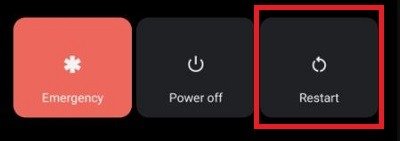
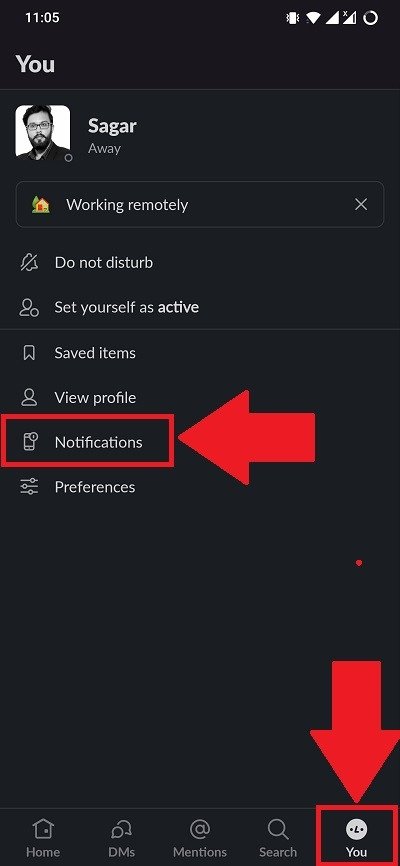
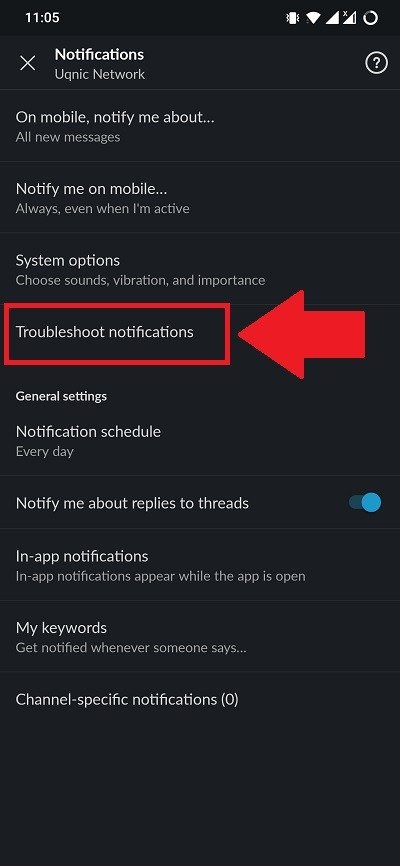 1. Перезагрузите телефон">
1. Перезагрузите телефон">